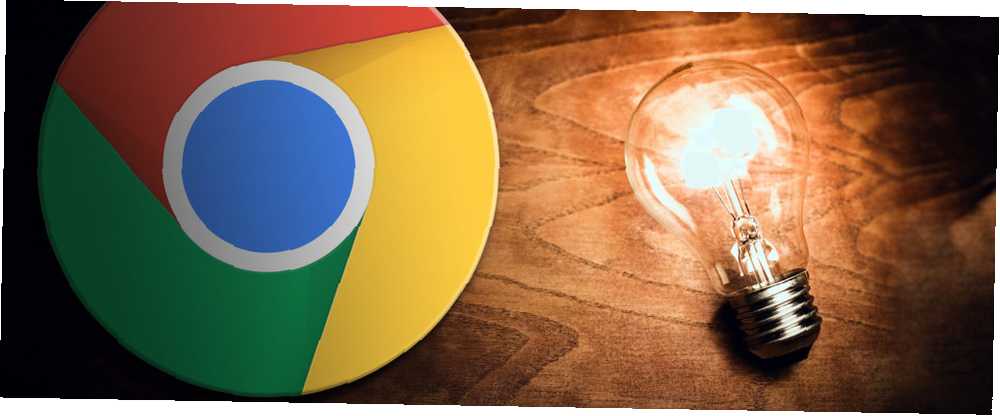
Brian Curtis
0
4389
428
Dakle, napravili ste skok i kupili Chromecast. Bravo, to je bio pametan potez.
Vjerojatno ga sada rado upotrebljavate za strujanje video sadržaja izravno na svoj televizor. A vi ste toliko impresionirani da razmišljate i o rezanju kabela. Trebate li prerezati kabel ili držati kablovsku televiziju? Treba li rezati kabel ili držati kablovsku televiziju? Ako se i dalje držite pretplate za kabel, ali raspravljate hoće li doći vrijeme za promjenu, tu smo da vam pomognemo. Ovaj bi vam vodič trebao pomoći da odlučite. uopce. To bi bio još jedan pametan potez.
Ali jeste li znali da je maleni Chromecast sposoban za mnogo više od jednostavnog strujanja videa? S njim možete raditi sve razne vrste, uključujući zrcaljenje računala ili igranje mobilnih igara na Chromecast-u. 7 najboljih mobilnih igara za igranje na Google Chromecastu 7 najboljih mobilnih igara koje se mogu igrati na Google Chromecastu Neke mobilne igre zaslužuju igrati na televizor. Evo najboljih mobilnih igara koje se mogu igrati na Google Chromecastu. , U ovom ćemo vam članku pokazati osam pametnih hakova za vaše Chromecast Awesome Nove Chromecast aplikacije, savjete i trikove koji će vam se svideti neurednim novim Chromecast aplikacijama, savjetima i trikovima koji će vam se svideti neredu s aplikacijama i stalno dodavate podršku za Chromecast. , zato nastavite provjeravati svoje aplikacije. Do tada pročitajte kako biste naučili kako najbolje iskoristiti svoj Chromecast sa onim što je danas dostupno. , Sve to, u kombinaciji, učinit će vaše iskustvo Chromecastom još boljim.
1. Prikažite prilagođene naslove vijesti pomoću pozadine
Google je uveo značajku Pozadina krajem 2014. godine. Ako su Chromecast i TV u stanju mirovanja, možete koristiti pozadinu za prikaz sadržaja na zaslonu - slično kao čuvar zaslona na prijenosnom računalu..
Možete odabrati nasumično odabranu panoramsku fotografiju, prezentaciju svoje biblioteke Google Photos, vremensku prognozu ili vijesti.
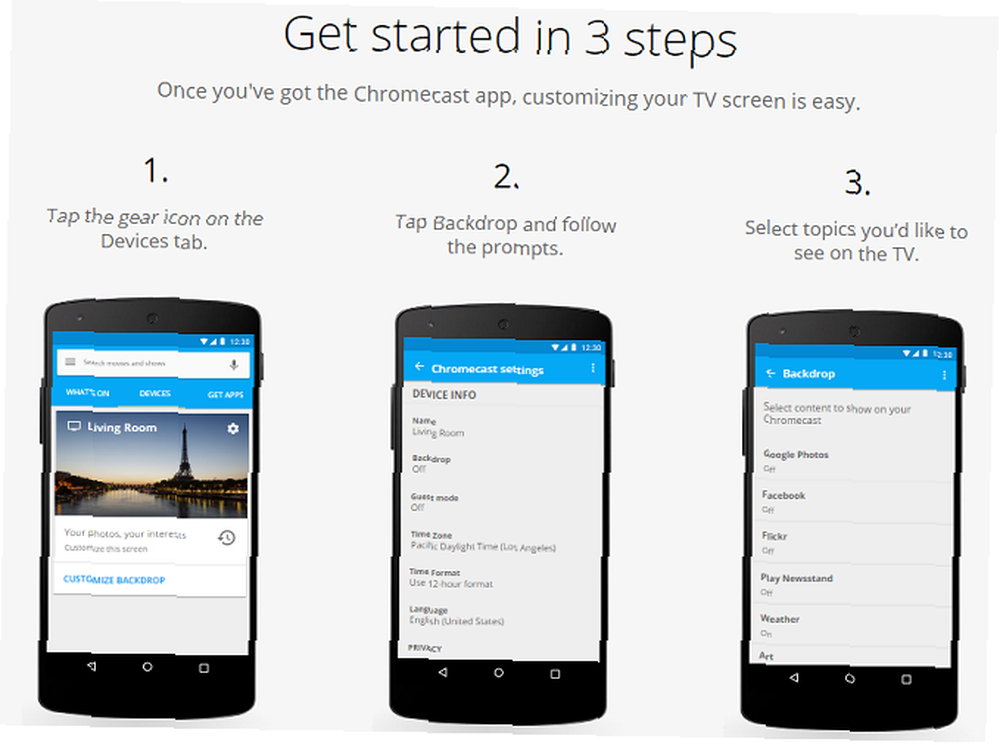
Naslovi vijesti najbolji su izbor. To je jednostavan način da ostanete u toku s najnovijim događajima bez provjere telefona svakih pet minuta ili reproduktivnog 24-satnog vijesti s reprodukcijom u pozadini..
Izvlači prilagođene naslove iz aplikacije Play kiosk, pa se obavezno postavite prije aktiviranja Pozadine na Chromecastu.
Da biste uključili naslove novosti u pozadini, otvorite aplikaciju Google početna na svom pametnom telefonu i pomaknite se na Postavke> Pozadina> Play Kiosk.
2. Prijavite se za Chromecast pregledni program
Chromecast Preview Program vam daje pristup najnovijim Chromecast ažuriranjima prije nego što su javno dostupna. U zamjenu za vaše sudjelovanje, Google traži da date povratne informacije o novim značajkama.
Za program se možete prijaviti putem aplikacije Google Home. Pronađite karticu za uređaj koji želite upisati, a zatim idite na Postavke> Pregled programa> Pridružite se programu. Ako opcija nije dostupna, to je zato što program ne prihvaća nove članove. Stoga ćete morati pokušati ponovo za par mjeseci.
Ako se predomislite i želite ponovo otići, krenite prema Postavke> Pregled programa> Napustite program.
Upozorenje: Google inzistira na tome da nećete dobiti beta softver, ali imajte na umu da ako se prijavite, još je vjerojatnije da ćete naići na bugove i propuste.
3. Noću koristite slušalice
Svi smo bili tamo. Želite ostati gore i gledati osrednji akcijski film s Dwayneom “Stijena” Johnson, dok vaš partner želi ići u krevet. Morate smanjiti glasnoću na šapat i to vam pokvari zabavu.
Vaš Chromecast može ublažiti problem. Zahvaljujući aplikaciji treće strane koja se zove LocalCast za Chromecast, možete priključiti slušalice na telefon ili tablet. Audio će se reproducirati na vašem uređaju, ali video će se i dalje prikazivati na vašem televizoru.
Postavljanje aplikacije je jednostavno. Samo trebate dodirnuti Usmjerite zvuk do telefona na aplikaciji Sada igra zaslon.
4. Kreirajte popis za zabavu
Postoji puno načina stvaranja i dijeljenja popisa za reprodukciju glazbe 6 suradnika 6 Awesome Ways to Find and Share Music Playlists 6 Awesome Ways to Find and Share Music Playlists Streaming glazbene usluge postaju sve popularnije, a to znači i sposobnost stvaranja i dijeljenja popisa pjesama sa obitelj i prijatelji dobili su se lakše nego ikad prije. Evo kako to učiniti. , ali nisu svi prikladni za uređivanje u stvarnom vremenu.
Srećom, možete koristiti svoj Chromecast zajedno sa YouTubeom. Kako dijeliti glazbu s više uređaja na Chromecast Kako dijeliti glazbu s više uređaja na Chromecast. Zar ne bi bilo u redu ako biste mogli organizirati zabavu i svi bi mogli dodati pjesme u glazbu to se igra? S Chromecastom i ovim aplikacijama to je jednostavno. da biste stvorili vrhunsku listu naslova za zabavu kojoj bilo koji vaš gost može doprinijeti.
Za početak, gosti se trebaju samo kretati do pjesme koju žele reproducirati na vlastitoj aplikaciji YouTube. Recite im da dodirnu baciti ikonu u gornjem desnom kutu, ali umjesto da odaberete Igraj sada, treba ih tapkati Dodaj u Red. Na ekranu će se dobiti poruka da je uspjeh uspio i da će pjesma svirati u dogledno vrijeme.
5. Uključite televiziju pomoću pametnog telefona
Kome trebaju daljinski upravljači? Uvijek se izgube, ponestane baterije ili ih pas pojede.
Kao što vjerojatno već znate, smartfon ili tablet koristite za upravljanje Chromecast uređajem. To je sjajno, ali još uvijek vam treba stari daljinski upravljač za televiziju za jednu nezaobilaznu akciju: uključivanje televizora.
Ili ti?
Ovisi. Chromecast koristi HDMI-CEC tehnologiju, a većina modernih televizora to podržava. Tehnologija omogućava bilo kojem HDMI uređaju da uključi vašu jedinicu. Nije uvijek omogućeno; možda ćete trebati pretraživati u izborniku televizora kako biste pronašli odgovarajuću postavku.
Učinite to trik: vaš Chromecast mora se napajati iz zidne utičnice, a ne s USB porta na TV-u. Ako sve ispravno radi, samo trebate započeti streaming videozapisa kako bi se TV ugasio.
Zbogom, daljinski, bilo je lijepo poznavati te.
6. Gost način
Znate kako to ide. Imate svoje prijatelje da gledaju veliku igru, a Davey je na YouTubeu pronašao obavezan videozapis o psu koji nešto glupo radi. Dvanaest vas gomila oko svog 5-inčnog zaslona za gledanje. To je smiješno.
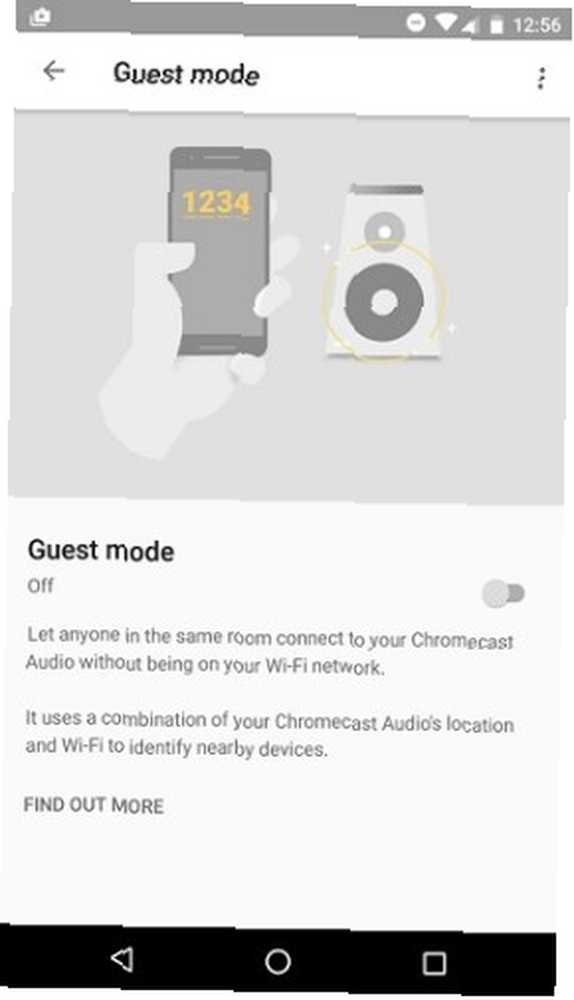
Zašto ne omogućiti način gosta na svom uređaju? Svatko može strujati video sadržaj sa svog uređaja izravno na TV ekran unosom PIN broja.
Da biste uključili ovu značajku, pronađite svoj uređaj u aplikaciji Google Home i krenite prema Postavke> Gost način.
7. Napravite prezentacije
Chromecast nisu sve zabava i igre. Oni također imaju ozbiljnu stranu, i mogu biti koristan alat za produktivnost u vašem radnom vijeku.
Umjesto da se prevarite s HDMI kablovima i 20-godišnjim projektorima, sljedeći put kada budete imali veliku prezentaciju, možete zadiviti svoju publiku tako da izvučete Chromecast iz torbe za laptop.
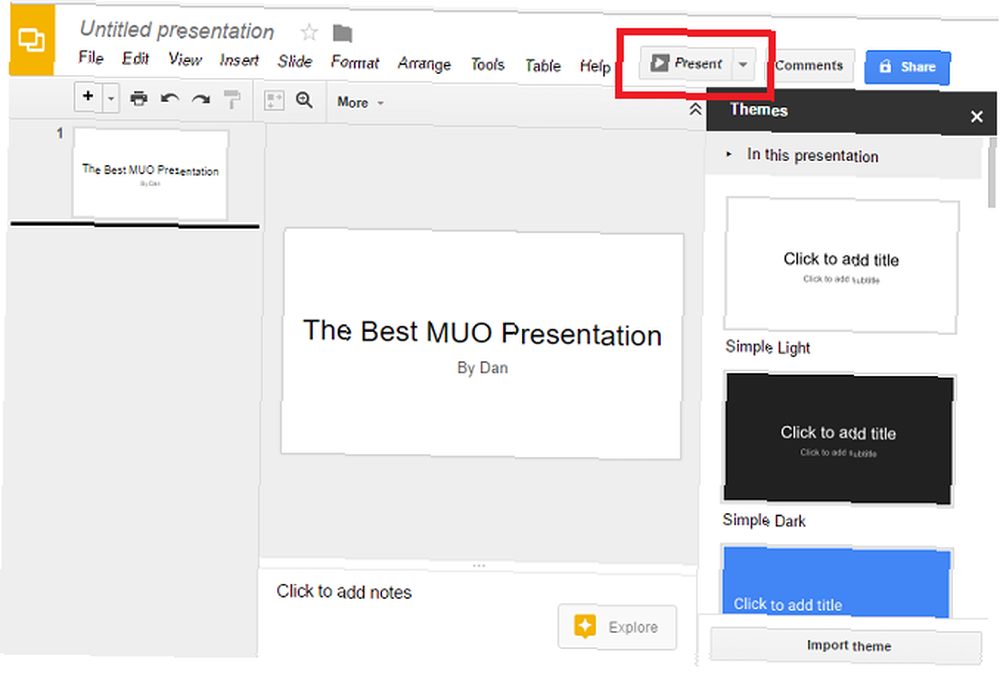
Samo provjerite jeste li spremili prezentaciju u obliku Google prezentacija, a zatim kliknite gumb Predstaviti gumba u gornjem desnom kutu aplikacije Slides.
8. Koristite Kodi za pravljenje vlastitog kućnog kina
Kodi volimo na MakeUseOf-u. Da, postoji strma krivulja učenja Kako postaviti svoj XBMC Media Center Kako postaviti svoj XBMC Media Center XBMC se možda razvio u Kodi, ali ako imate instaliranu staru verziju, ovaj će vam vodič pomoći da ga postavite i započnete. za početnike, ali ako provedete nekoliko dana u potrazi za softverom, dobit ćete nagrade.
Nažalost, Kodi nije uvijek jednostavno koristiti zajedno s uređajem za streaming. Nema jednostavnog načina za instaliranje Kodija na iOS uređaj Kako instalirati Kodi za iOS bez jailbreaking vašeg iPad ili iPhone Kako instalirati Kodi za iOS bez jailbreaking Vaše iPad ili iPhone Kodi je jedan od najboljih načina za pristup TV uživo, a vi Za uživanje u besplatnom streamingu sadržaja na vašem iPhoneu ili iPadu ne treba vam uređaj za bjekstvo iz zatvora. , Apple TV ili Amazon Fire TV uređaj, a nemoguće ga je pokrenuti na Roku zbog arhitekture aplikacije.
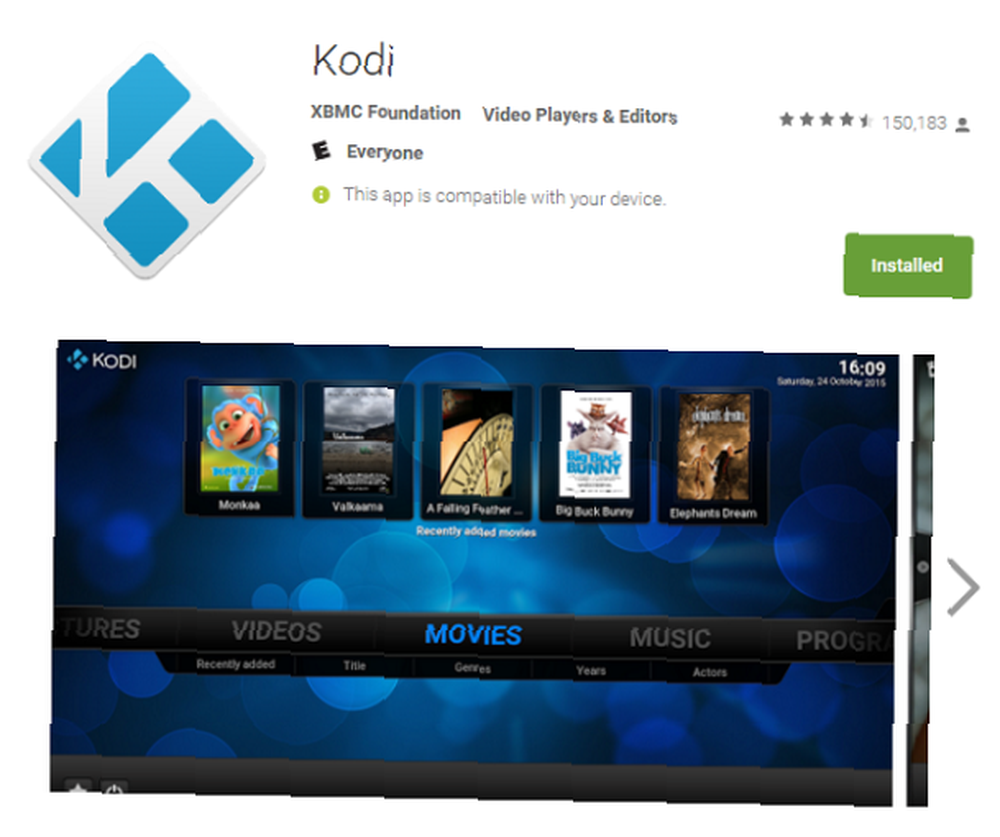
Izuzetak je Android. Kodi ima službenu, potpuno predstavljenu verziju aplikacije u Trgovini Play. Otvorite Google početnu stranicu da biste emitirali zaslon svog uređaja i gledat ćete Kodi sadržaj na televizoru ni u kojem trenutku.
Koje Chromecast trikove možete podijeliti?
Pokazali smo vam osam hakova dizajniranih za ubrizgavanje novog života u vaše Chromecast uređaje, ali postoji i puno drugih trikova koji vam mogu pomoći da Chromecast prebacite na novu razinu. S kojim postavkama se obvezujete da biste Chromecast nesmetano radili? Kako maksimizirate sveukupni doživljaj Chromecasta?
Pitate se je li Android TV možda bolja opcija od Google Chromecast Android TV u odnosu na Google Chromecast: Što je bolje? Android TV u odnosu na Google Chromecast: Što je bolje? U ovom ćemo članku postaviti Google Chromecast na Android TV kako bismo vam pomogli odrediti koji je bolji. ? Obavezno provjerite našu usporedbu da biste saznali koji je stvarno pravi za vas:











